旗舰版64位win7中结束网络游戏后系统卡的改善方法
旗舰版64位win7中结束网络游戏后系统卡的改善方法 有很多游戏爱好者都不约而同反映在旗舰版64位win7中,游玩网络游戏,结束后系统就非常卡了,运行什么程序都很迟缓,怎么样能改善这一情况呢?旗舰版64位win7中结束网络游戏后系统卡的改善方法应该可以帮到你,请继续往下阅读:
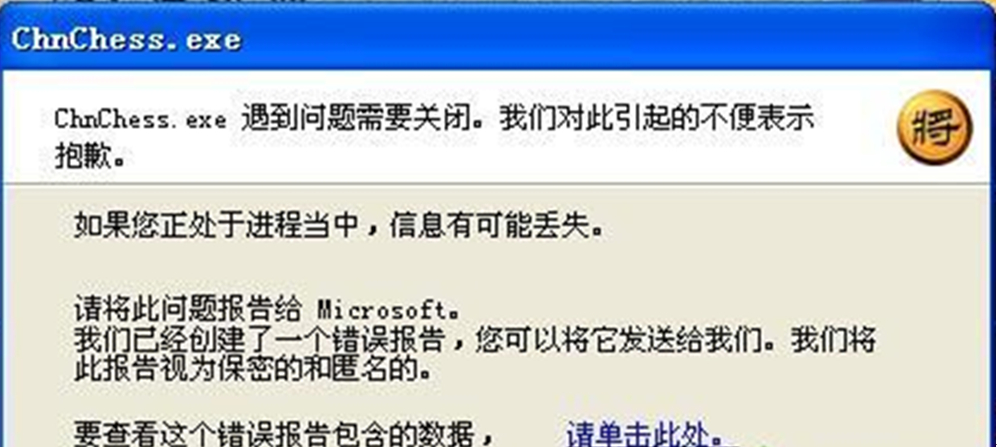
1、按“win+R”,打开“运行”窗口,键入regedit命令后按回车,打开注册表编辑器;
2、在注册表编辑器中依次找到如下注册键值:
[HKEY_LOCAL_MACHINE\SYSTEM\CurrentControlSet\Control\SessionManager\MemoryManagement]
"DisablePagingExecutive"=dword:00000001
"LargeSystemCache"=dword:00000001
3、在注册表中双击导入,具体修改如下
(1) " DisablePagingExecutive(即禁用页面文件):把相应的值改为1(十六进制),这样将强制性限定在物理内存中运行所有程序和数据,而不是使用虚拟内存。当有足够多的物理内存来完成所需任务时,系统性能得到巨大的提升。但对于内存仅有64MB的用户而言启用它可能会导致系统频繁出错,直至崩溃。
(2) "LargeSystemCache"(即启动大的系统缓存):磁盘文件系统的预读取操作预留空间,在内存中先开辟一块大的内存空间。当程序连续请求的数据增加时,Windows通过系统缓存自动预读,使程序能以最快速度获取所需数据。由于启用这个系统缓冲会占用较多的物理内存,使得能被程序利用的可用物理内存减少。把它的值设为1,系统缓存从4MB增加到8MB了。
4、重新启动查看一下效果。
相关阅读
win7系统排行
热门教程